
时间:2021-03-27 09:48:25 来源:www.win10xitong.com 作者:win10
win10帝国时代3无法启动解决方法的情况我认为很多网友都遇到过,甚至有些时候会经常碰到,而且我相信大部分网友都并不是电脑高手,都不知道该怎么解决win10帝国时代3无法启动解决方法的问题。如果我们希望自己能够掌握更多的相关能力,这次可以跟着小编的指导自己来解决win10帝国时代3无法启动解决方法的问题,小编想到一个解决的方法:1、点击左下角开始,在windows系统中打开"控制面板"。2、在控制面板中选择"区域"就可以很好的解决了。接下来我们就一起来看看win10帝国时代3无法启动解决方法详细的操作方法。
推荐系统下载:win10专业版
Win10帝国时代3启动失败。解决方案:
1.点击左下角开始,打开windows系统中的“控制面板”。
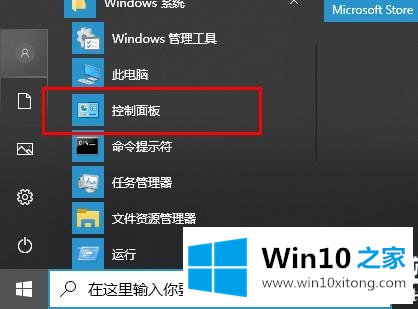
2.在控制面板中选择“区域”。
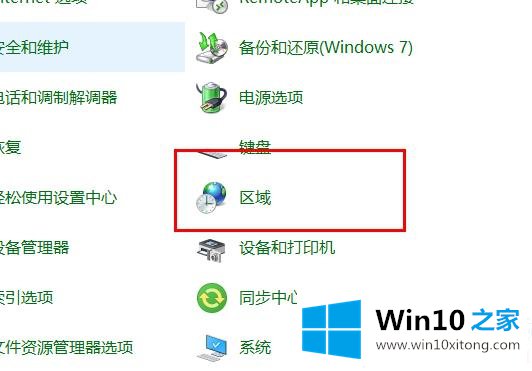
3.选择区域下的“管理”,然后单击“更改系统区域设置”。
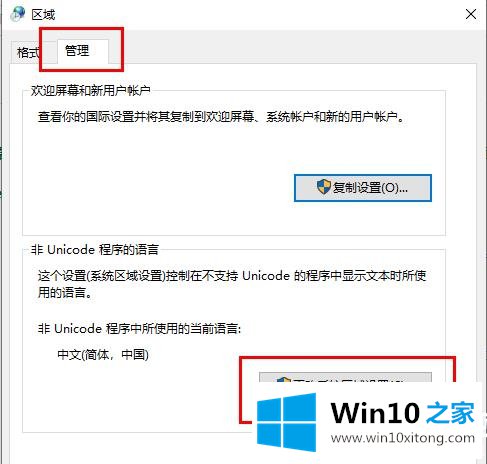
4.将“当前系统区域设置”下的语言更改为中文,然后单击“确定”。
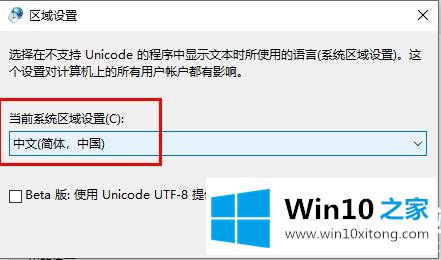
5.最后,单击“立即重启”。
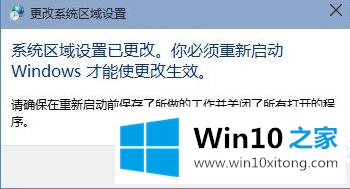
以上是win10帝国时代3无法为你启动的解决方案。想了解更多问题,请收藏win10 Home ~
win10帝国时代3无法启动解决方法的操作方法非常简单,上面的内容已经告诉了大家全部方法,如果你还没有解决好,那么多用上面的方法尝试几次,问题一定可以解决的。